검색창에 우분투를 입력하거나 아래 링크를 통해서 iso 이미지를 다운로드를 받는다.
https://ubuntu.com/download/desktop
참고로 LTS는 Long Term Support의 약자로 장기간 지원하는 버전임을 의미.
다운로드 받았다면 버추얼박스를 실행하고 새로 만들기 클릭.

이름을 입력하고 기타 클릭, 다운로드 받은 iso 이미지 선택.

Unattended Install 탭 클릭, 사용자 이름과 암호입력 (암호는 짧게 입력하면 편리함)

Hardware 탭 클릭, 기본 메모리 4GB, 프로세서 갯수 4개 이상 설정

Hard Disk 탭 클릭, Create a Virtual Hard Disk Now 선택 여부 확인, Finish 클릭

우분투로 부트 진행
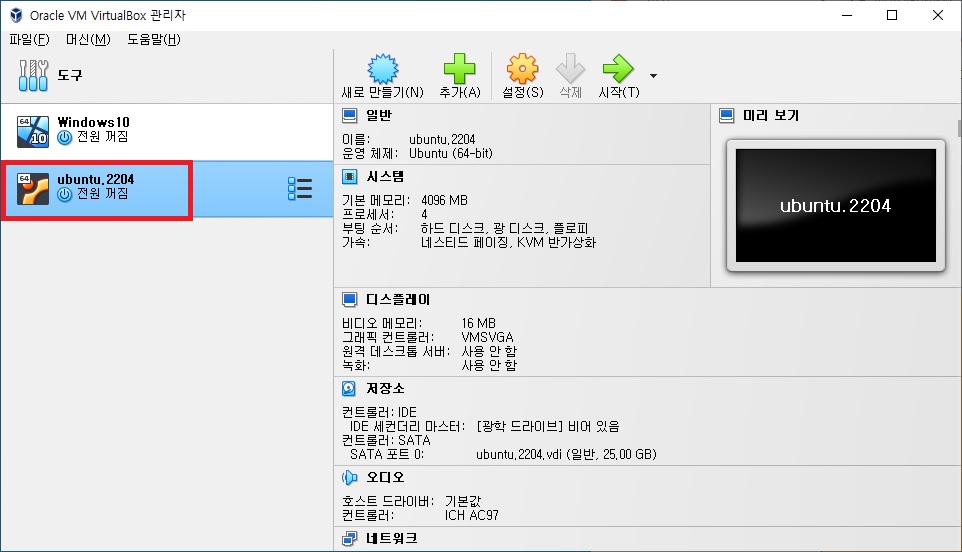
아무것도 만지지 말고 기다리면 자동으로 우분투 리눅스 설치가 진행된다.


설치 및 재부트 진행 후, 온라인 계정 연결화면이 나온다.

구글 계정이 있다면 클릭하고, 메일주소 및 비밀번호 입력하면 된다.

온라인 계정 설정이 끝나면 우측 상단 Next 클릭
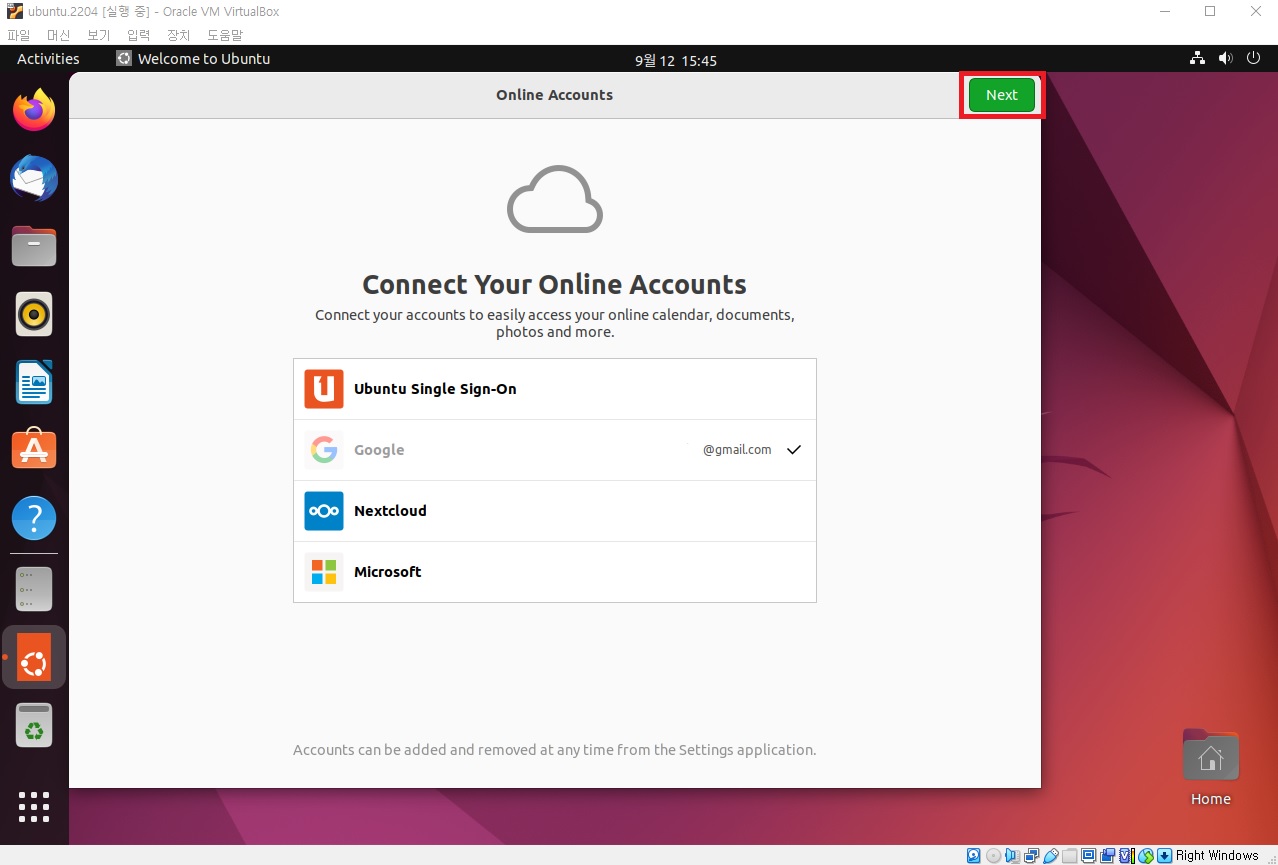
우분투 프로 설치 화면이 나오면 Skip for now 선택, 우측 상단 Next 클릭

우분투 개선관련 No, don't send system info 선택, 우측 상단 Next 클릭

위치 서비스 관련, 비활성화 상태로 Next 클릭

우측 상단 Done 클릭해서 설치 마무리

우분투 설치 완료 !!
'컴퓨터 > 각종 OS' 카테고리의 다른 글
| [리눅스] 우분투 사용자 암호 입력 불가 (0) | 2023.09.12 |
|---|---|
| [리눅스] 우분투 터미널 실행 불가 (0) | 2023.09.12 |
| [윈도10] PE 를 사용하는 이유 (0) | 2023.03.06 |
| 윈도7 네이버에서만 인증서 오류 (0) | 2018.09.30 |
| [윈도10] RS2 상태에서 이전 빌드로 돌리기 방법 (0) | 2017.06.09 |
